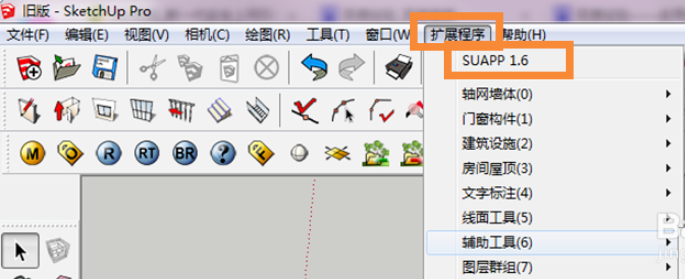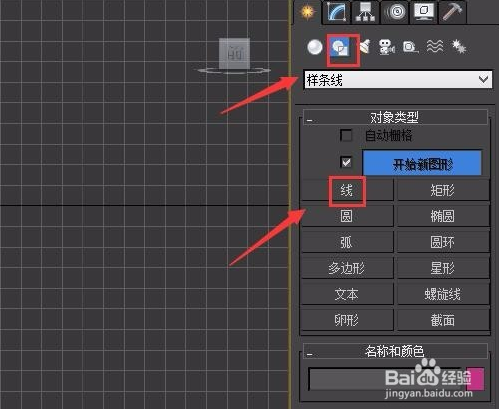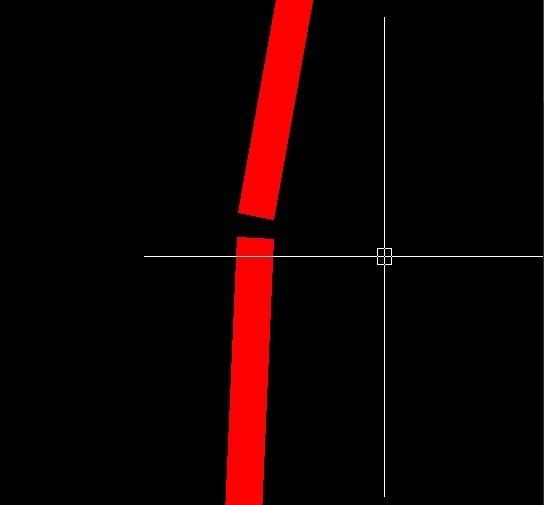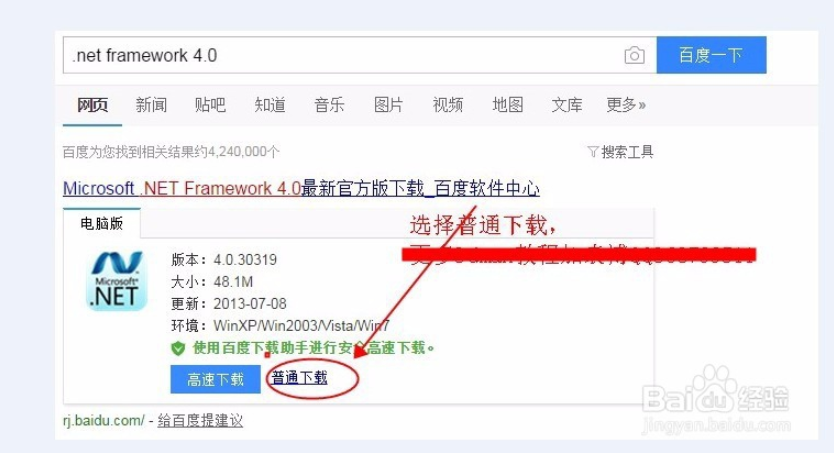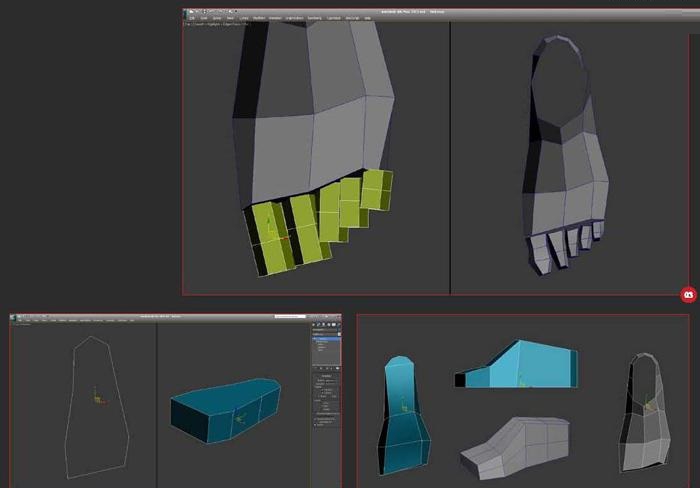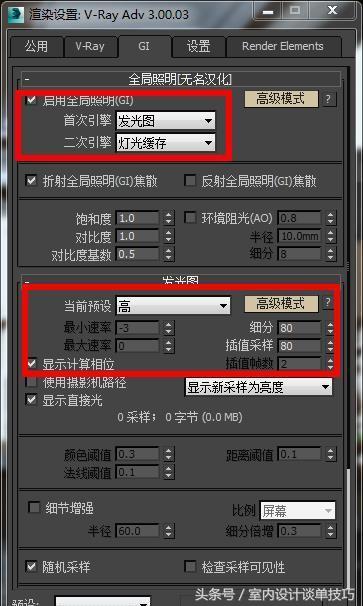3dmax用WSM命令制作室外场景草地模型的步骤与教程优质
如何使用3dmax创建一个逼真的草地?在3dmax室外场景建模中经常会用到草地模型。本文将给大家带来3dmax用WSM命令制作室外场景草地模型的步骤与教程。教大家怎么用3dmax制作逼真的草地。下面让我们一起来看看具体的步骤。

3dmax用WSM命令制作室外场景草地模型的步骤如下:
步骤一。先创建一个平面。大小合适即可。分段按默认的4段即可。操作后如图所示。
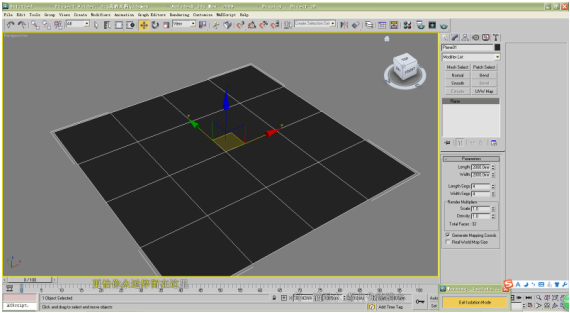
步骤二。给平面添加一个“hair and Fur(WSM)”的命令。
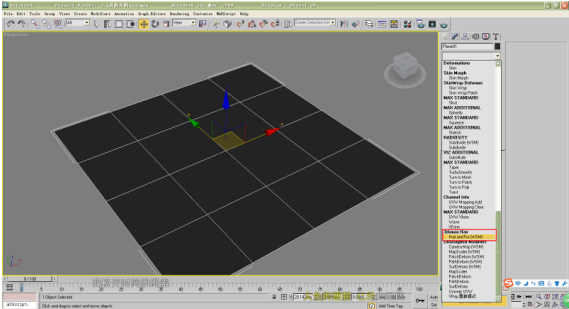
步骤三。然后就跟vr毛发一样。有几根毛在上面。
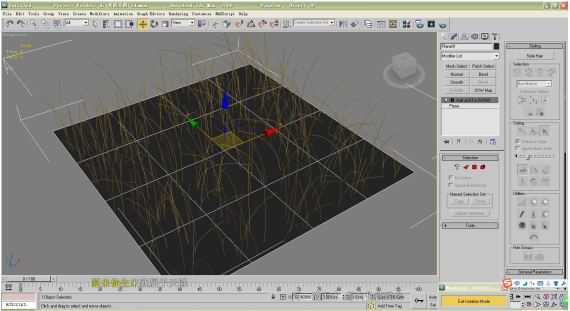
步骤四。这是按默认的参数渲染的结果。灯光也没有。发现草地是黄色的。所以我们需要修改一下颜色。
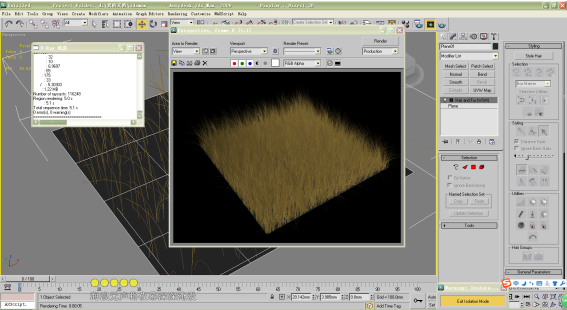
步骤五。这里是该颜色的地方。改成绿色的草地。第一个颜色框是草尖的颜色。第二个颜色框是草根的颜色。
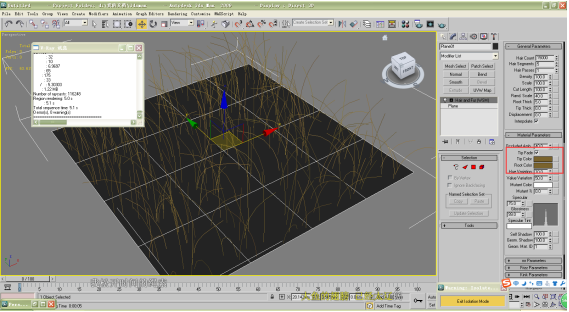
步骤六。颜色分别更改成浅绿色和深绿色之后。看着就很有草地的感觉了。上面的选项还可以设置其他的参数例如草地的密度。下图是制作完成的草地模型。
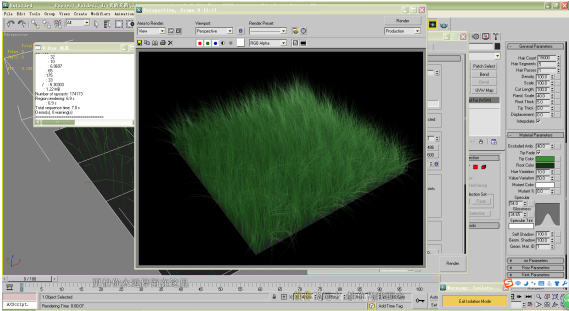
以上的六个步骤就是3dmax用WSM命令制作室外场景草地模型的步骤与教程。这个命令的渲染速度比vr毛发的渲染速度要快多了。而且也很简单。希望这个制作方法可以帮助到大家。除了制作草地模型之外。小伙伴们也能试试制作其他类似模型。快去试试吧!
更多精选教程文章推荐
以上是由资深渲染大师 小渲 整理编辑的,如果觉得对你有帮助,可以收藏或分享给身边的人
本文标题:3dmax用WSM命令制作室外场景草地模型的步骤与教程
本文地址:http://www.hszkedu.com/30095.html ,转载请注明来源:云渲染教程网
友情提示:本站内容均为网友发布,并不代表本站立场,如果本站的信息无意侵犯了您的版权,请联系我们及时处理,分享目的仅供大家学习与参考,不代表云渲染农场的立场!
本文地址:http://www.hszkedu.com/30095.html ,转载请注明来源:云渲染教程网
友情提示:本站内容均为网友发布,并不代表本站立场,如果本站的信息无意侵犯了您的版权,请联系我们及时处理,分享目的仅供大家学习与参考,不代表云渲染农场的立场!